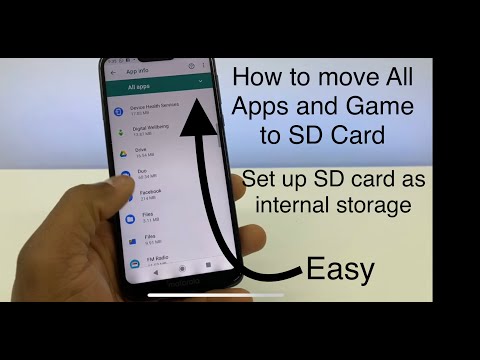Jei norite pateikti užklausą dėl kelių „Uber“transporto priemonių, tuo pačiu telefonu turite būti prisijungę prie dviejų paskyrų. Tai galima padaryti sukuriant ir naudojant naują paskyrą naudojant „Uber“svetainę mobiliojo telefono naršyklėje, kol esate prisijungę prie „Uber“programos naudodami savo pradinę paskyrą. Kad tai veiktų, pirmiausia turite sukurti naują „Uber“paskyrą ir paprašyti prieigos prie jos mobiliesiems.
Žingsniai
1 dalis iš 2: „Uber“paskyrų nustatymas

1 žingsnis. Sukurkite naują „Uber“paskyrą
Norėdami tai padaryti, spustelėkite pateiktą nuorodą. Turėsite įvesti šią informaciją:
- Veikiantis el. Pašto adresas (ne jūsų)
- Slaptažodis
- Vardas
- Telefono numeris (ne jūsų)
- Jūsų pageidaujama kalba

Žingsnis 2. Bakstelėkite Sukurti paskyrą
„Uber“atsiųs kodą į jūsų pateiktą telefono numerį, todėl įsitikinkite, kad turite prieigą prie atitinkamo telefono.

Žingsnis 3. Įveskite savo SMS kodą
Dabar jūsų sąskaita turėtų būti nustatyta.
Nustatę paskyrą turėsite įvesti mokėjimo metodą. Tai gali būti ta pati mokėjimo sąskaita kaip ir jūsų pradinėje sąskaitoje

Žingsnis 4. Atidarykite puslapį „Uber“naudojimas be išmaniojo telefono
Jei norite užsisakyti kelionę naudodami „Uber“svetainę mobiliesiems, pirmiausia turite paprašyti leidimo savo paskyrai. Patartina tai padaryti gerokai prieš kelionę, nes „Uber“gali užtrukti iki 24 valandų.

Žingsnis 5. Įveskite užklausą
Tai padarysite lauke po tekstu „Prašyti prieigos prie m.uber“.
Viskas, ką jums reikia čia parašyti, yra „Prašau suteikti prieigą prie mano paskyros“ar kažkas panašaus

Žingsnis 6. Bakstelėkite Pateikti
„Uber“turėtų apdoroti jūsų užklausą ir atsiųsti jums el. Laišką, kai jūsų paskyra bus patvirtinta.
2 dalis iš 2: kelių „Uber“transporto priemonių užklausa

1 veiksmas. Atidarykite „Uber“svetainę mobiliesiems
Jei dar nesate prisijungęs, įveskite antrinį „Uber“paskyros el. Pašto adresą ir slaptažodį.

Žingsnis 2. Bakstelėkite lauką „Ieškoti atsiėmimo vietos“

Žingsnis 3. Įveskite atsiėmimo vietą

Žingsnis 4. Bakstelėkite atsiėmimo vietą, atitinkančią jūsų rašomą tekstą
Tai turėtų būti rodoma išskleidžiamajame meniu.

Žingsnis 5. Bakstelėkite pageidaujamą važiavimą
Tokiu atveju tikriausiai norėsite „UberSUV“arba „UberXL“, jei jie bus prieinami.

Žingsnis 6. Bakstelėkite Nustatyti paėmimo vietą

Žingsnis 7. Bakstelėkite Pridėti išleidimo vietą

8. Įveskite išleidimo vietą

Žingsnis 9. Bakstelėkite įvedimo vietą atitinkančią išleidimo vietą
Tai turėtų būti rodoma išskleidžiamajame meniu.

Žingsnis 10. Bakstelėkite Prašyti
Jūsų važiavimas dabar turėtų būti pakeliui.

Žingsnis 11. Išeikite iš savo telefono naršyklės

12. Atidarykite „Uber“programą

Žingsnis 13. Prisijunkite prie savo pradinės „Uber“paskyros
Tai turėtų būti tas, su kuriuo susietas jūsų tikrasis telefono numeris.

Žingsnis 14. Bakstelėkite „Kur?
laukas.

Žingsnis 15. Įveskite paskirties vietą
Norite, kad ir paskirties vieta, ir atsiėmimo vieta sutaptų su įvestais svetainėje mobiliesiems.

Žingsnis 16. Bakstelėkite „Uber“paslaugą
Jūsų parinktys skiriasi priklausomai nuo vietovės, tačiau apims kai kuriuos arba visus iš šių paketų:
- „UberX“- pigiausias pasirinkimas grupėms iki keturių.
- „UberXL“- didesnis, brangesnis „Uber“, skirtas grupėms iki šešių.
- „UberSELECT“- prabangesnis (ir atitinkamai brangesnis) variantas.
- „Uber POOL“- pigi alternatyva keliaujantiems dažnai keliaujantiems maršrutams. Tai ne visada gali būti pasiekiama.
- „UberBLACK“- brangi, aukščiausios klasės prabangi paslauga.
- „UberSUV“- aukštesnės klasės „UberXL“versija, skirta vakarėliams iki septynių.
- „UberACCESS“-apima dvi atskiras paslaugas neįgaliems vairuotojams: „UberWAV“(neįgaliųjų vežimėliams pritaikytos transporto priemonės) ir „UberASSIST“(transporto priemonės su specialiai apmokytu personalu, padedančiu pagyvenusiems ar judėjimo negalią turintiems vairuotojams).

Žingsnis 17. Patvirtinkite mokėjimo parinktį
Po „Uber“parinktimis turėtumėte pamatyti numatytąją mokėjimo parinktį (pvz., „PayPal“).
Norėdami pakeisti šią parinktį, palieskite ją, tada palieskite Pridėti mokėjimo metodą

Žingsnis 18. Bakstelėkite Prašyti
Po šios parinkties bus pasirinkta paslauga (pavyzdžiui, „UberXL“užklausa).

Žingsnis 19. Palaukite, kol „Uber“optimizuos jūsų paėmimą
Tai gali užtrukti kelias sekundes.

Žingsnis 20. Bakstelėkite savo vairuotojo vardą
Tai pasirodys ekrano apačioje.

21 žingsnis. Peržiūrėkite išsamią kelionės informaciją
Iš šio meniu galite:
- Peržiūrėkite bilieto kainą (arba pasirinkite ją padalyti)
- Pakeiskite kelionės tikslą
- Pakeiskite paėmimą
- Kreipkitės į savo vairuotoją

Žingsnis 22. Palaukite, kol atvyks jūsų „Ubers“
Atminkite, kad jie gali neatvykti į jūsų vietą vienu metu.